本記事ではpandasでexcelファイルを読み込む方法について解説しています。目次は以下の通りです。
excelを読み込む方法
pandasでexcelを読み込むには次のような構文を用います。
pd.read_excel("ファイル名.xlsx")別のディレクトリー(フォルダ)に保存したい場合は
pd.read_excel("ファイルパス")では具体例としてnamelist.xlsxを読み込んでいきましょう。
そうすると次のようになります。
import pandas as pd
df=pd.read_excel("namelist.xlsx")
print(df)そうすると次のようになります。
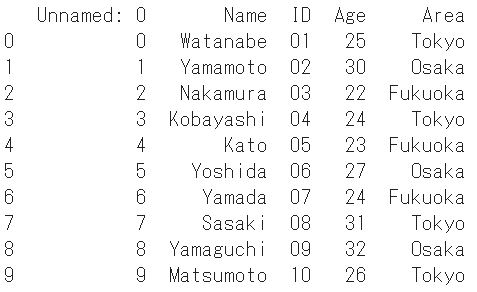
このように名前の前にUnnamed: 0の列が出力されます。
こちらを消すには2つ方法があります。
・pd.read_excelでindex_col=0を用いる
・dropを用いる
index_col=0
こちらを用いるときは以下のようになります。
import pandas as pd
df=pd.read_excel("namelist.xlsx",index_col=0)
print(df)そうすると次のようになります。
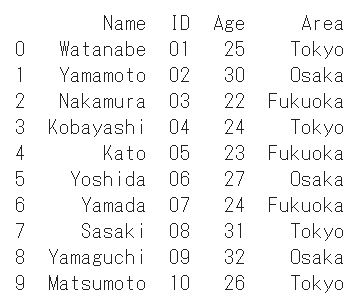
dropを用いる
dropとはデータフレームの行や列を削除するメソッドです。
コードとしては以下のようになります。
"データフレーム名".drop('列名', axis=1)ちなみに行を消すときは、
"データフレーム名".drop('行名')となります。
今回はUnnamed: 0という列名を消したいので次のようになります。
import pandas as pd
df=pd.read_excel("namelist.xlsx")
df=df.drop('Unnamed: 0', axis=1)
print(df)実行すると以下のようになります。
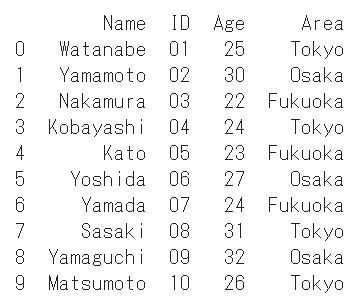
ちなみにUnnamed:と0の間には半角スペースがあるので、お忘れなきを。
まとめ
本記事ではポイントを以下にまとめます。
・pandasでexcelを読み込むにはread_excel
・Unnamed: 0を消すにはdropかindex_col=0を用いる
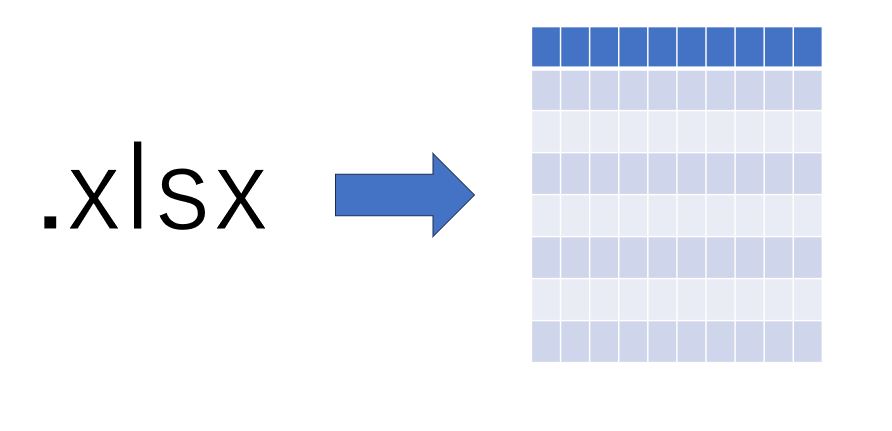
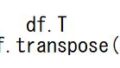
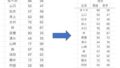
コメント